احتراف استخدام الكبيوتر بالكيبورد (Keyboard)
لذا يرجى حفظ العمليات التالية وتنفيذها اثناء استخدام الكمبيوتر بالكيبورد:
CTRL + B
CTRL + E
5. للبحث
7. للاستبدال Replace
8. لإمالة الكتابة Italic
10. لضبط الكتابة
11. للكتابة من جهة اليسارLift
13. لتحريك النص إلى اليمين
14. لفتح صفحة جديدة / فتح ملف جديد New
15. لفتح ملف موجود Open
16. للطباعة Print
17. لحفظ الملفSave
18. نفس عملية النسخ وهي تنسخ الكائن المحدد
19. لصق
20. لإغلاق برنامج
21. للنسخ Copy
CTRL + C
22. للصق الكائن المنسوخ
23. للقص Cut
24. لتكرار التقدمTyping Redo
25. تراجع عن الكتابة Undo Typing
26. لتصغير النص المحدد
27. لتكبير النص المحدد
28. للتنقل إلي الأمام بين الإطارات (اثناء تصفح الويب)
29. للتنقل بين النوافذ المفتوحة
30. للإنتقال للصفحة السابقة (زر للخلف)
31. للإنتقال للصفحة التالية (زر للأمام)
32. لنقل المؤشر إلي شريط العنوان
33. أمر يقوم بإغلاق النوافذ المفتوحة
34. لعرض قائمة خاصة بالتحكم في النافذة المفتوحة مثل تصغير , تحريك أو إغلاق وغير ذلك من أوامر
35. للقيام بعرض خصائص العنصر الذي قمت بتحديده
36. يمكنك التنقل من نافذة إلى أخرى
37. يحول الكتابة من عربي إلى إنجليزي يسار
38. يحول الكتابة من إنجليزي إلى عربي يمين
39. لتغير اسم ملف محدد
40. للببحث عن ملف معين
41. لعرض عناوين الإنترنت التي كتبتها في شريط العناوين
42. لتحديث محتويات الصفحة Refresh
43. للتحويل من عرض داخل إطار إلي ملء الشاشة
44. لإيقاف تحميل وفتح الصفحة
45. للإنتقال إلي بداية الصفحة
46. للإنتقال إلي نهاية الصفحة
47. للإنتقال إلي أعلي الصفحة بسرعة عالية
48. للإنتقال إلي أسفل الصفحة بسرعة عالية
49. لتصفح الموقع بكل سهوله
50. للرجوع للصفحه السابقة
51. طريقه سريعه للحذف
52. للتنقل بين الروابط في الصفحة وصندوق العنوان
53. للتنقل بإتجاه الخلف أي عكس التنقل
54. لتحديد النص من أوله إلى آخره
55. لتحديد النص من آخره إلى أوله
56. لعرض قائمة الإختصارات لصفحة أو لرابط معين
57. لنقل الكتابة إلي اليمين يمين
58. لنقل الكتابة إلي اليسار يسار
59. وهذه رموز للحركات مثل الشدة والتنوين وغيرها
الشدة ّ
60. حرف ذ + SHIFT
الفتحة َ
61. حرف ض + SHIFT
تنوين الفتحة ً
62. حرف ص + SHIFT
الضمة ُ
الضمتين ٌ
64. حرف ق + SHIFT
الكسرة ِ
65. حرف ش + SHIFT
الكسرتين ٍ
66. حرف س + SHIFT
السكون ْ
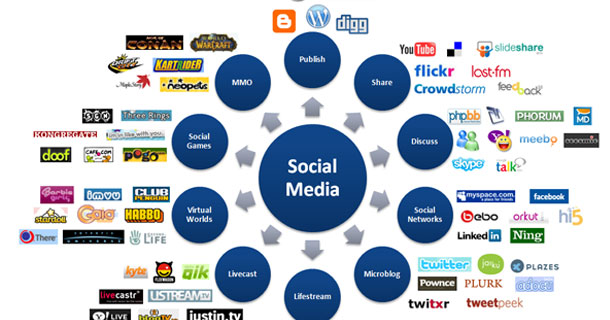




 7:01 م
7:01 م
 Mahmoud Hisham
Mahmoud Hisham


